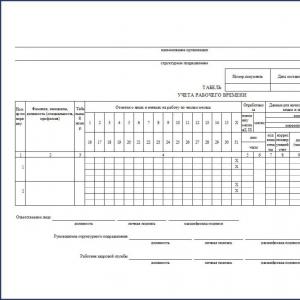1c księgowanie wpływów detalicznych NTT z jego. Rachunkowość operacji handlowych w NTT
Instrukcje krok po kroku, jak odzwierciedlić transakcje detaliczne w 1C 8.3 „Enterprise Accounting 3.0”.
NTT obejmuje obiekty handlowe, w których nie można umieścić komputera lub nawiązać połączenia ze wspólną bazą danych. Jest to na przykład stragan lub handel poza zakładem.
Odbiór towaru do organizacji
Z reguły przed dotarciem do magazynu detalicznego lub magazynu NTT towar odbierany jest w hurtowni. W hurtowni jest przetwarzana, a następnie przenoszona do sprzedaży detalicznej.
Podajmy przykład wypełnienia dokumentu 1C, aby dalsze działania były jasne:
Ustalanie cen przedmiotów w 1C dla sprzedaży detalicznej
Po otrzymaniu musisz ustalić ceny detaliczne towarów w 1C. W tym celu skorzystaj z dokumentu „Ustalanie ceny towaru”. Wpisuje się go w sekcji „Magazyn”. Stwórzmy dokument na podstawie dokumentu paragonu. Przejdźmy do utworzonego wcześniej dokumentu przyjęcia towaru i naciśnij przycisk „Utwórz na podstawie”. Z rozwijanej listy wybierz pozycję „Ustaw ceny dla towaru”.
Otworzy się okno nowego dokumentu, w którym zostaną już wypełnione główne dane, pozostaje tylko wskazać rodzaj cen. Aby nie wracać do tej sekcji, stworzymy dwa takie dokumenty na raz, w których przypiszemy ceny dla typów „Detal” i „ Cena detaliczna”. Uczynimy ceny takie same. Oto przykładowy dokument:

Po kliknięciu przycisku „Zmień” dostępne są również specjalne opcje manipulacji ceną. Na przykład zwiększ lub zmniejsz o określony procent.
Przemieszczanie towarów z hurtowni do magazynu detalicznego
Teraz możesz przenieść towar z hurtowni do sprzedaży detalicznej. W tym celu program wykorzystuje dokument „Przemieszczanie towarów”. Znajduje się w sekcji „Magazyny”.
Przed wykonaniem przelewu należy utworzyć dwa magazyny - jeden z typem magazynu „Detal”, drugi z funkcją „Niezautomatyzowany punkt detaliczny”.
Magazyny tworzone są w sekcji „Katalogi” - „Magazyny”.
Pierwszy magazyn będzie nosił nazwę „Sklep nr 2”, typ magazynu – „Sklep detaliczny”. Wybierz rodzaj ceny z podręcznika „Typy cen pozycji”:

Niech drugi będzie się nazywał „ Sala handlowa”. "Typ magazynu" - "Sklep niezautomatyzowany", typ ceny "Detal", grupa towarów - "Produkty".
Stworzymy również dwa dokumenty 1C 8.3: przeniesienie do magazynów „Sklep nr 2” i „Piętro handlu”. Stworzymy również dokumenty na podstawie dokumentu przyjęcia towaru. W takim przypadku wystarczy wypełnić pole „Magazyn - odbiorca” oraz ilość towaru:

Dzięki temu produkt ma swoją cenę i znajduje się w hurtowniach detalicznych. Możesz przystąpić do rejestracji sprzedaży towarów.
Raport sprzedaży detalicznej w 1C dla sklepu
Aby odzwierciedlić sprzedaż towarów w sprzedaży detalicznej, będziesz potrzebować dokumentu „Raport ze sprzedaży detalicznej” z sekcji „Sprzedaż”. Najpierw sporządzimy dokument sprzedaży z magazynu detalicznego. Niewiele różni się od dokumentu „Wdrożenie (ustawy, faktury). Jedyną różnicą jest to, że kontrahent nie jest określony i możesz natychmiast odzwierciedlić wpływy ze sprzedaży.
W tym celu wybierane jest konto gotówkowe. W przypadku analiz w 1C możesz również wypełnić zmienną „Ruch DDS”. Będzie to subkonto konta kasjera. Przykładowy dokument:

Sprzedaż towarów w NTT
Sprzedając towary w instrukcji punkt sprzedaży pod koniec zmiany nie wiemy, ile sztuk zostało sprzedanych. Ale wiemy, ile zostało przeniesione z hurtowni. Jak w tym przypadku wypełnić raport sprzedaży detalicznej w 1C 8.3 (8.2)?
W związku z tym sprzedano 20 opakowań.
Aby odzwierciedlić to obliczenie w programie, należy skorzystać z dokumentu „Inwentaryzacja towarów” (sekcja „Magazyn”).
W nagłówku dokumentu wskazujemy organizację i magazyn NTT.
W sekcji tabelarycznej dodaj towar i wskaż rzeczywiste saldo na magazynie. Możesz użyć przycisku „Wypełnij”. Odchylenie od ilości księgowej będzie dokładnie sprzedażą:

Wykonujemy dokument i naciskamy przycisk „Utwórz na podstawie”. Z listy rozwijanej wybierz „Raport sprzedaży detalicznej”. Zostanie utworzony nowy dokument, odzwierciedlający sprzedaż towarów w NTT

Odbicie wpływów z handlu detalicznego w 1C
Na razie po prostu to zapiszmy, ponieważ dokument nie zostanie w tej chwili opublikowany. Faktem jest, że w sekcji „Bank i kasjer” należy również uwzględnić odbiór przychodów detalicznych. Oto przykładowy dokument:

Możesz teraz zaksięgować dokument „Raport sprzedaży detalicznej”.
Na podstawie materiałów: programmist1s.ru
Ten przewodnik poprowadzi Cię przez kroki wszystkich transakcji detalicznych w. Chcę tutaj rozważyć następujące kwestie: konfigurowanie transakcji w raporcie sprzedaży detalicznej, przyjęcie i przemieszczenie towarów w sprzedaży detalicznej, sprzedaż z magazynu detalicznego, sprzedaż towarów w ręcznym punkcie sprzedaży (NTT) oraz przyjęcie lub pobranie wpływów przy kasie.
Niezautomatyzowane punkty sprzedaży detalicznej w 1C to obiekty handlowe, w których nie ma możliwości umieszczenia komputera lub nawiązania połączenia ze wspólną bazą danych. Dane sprzedażowe nie są wprowadzane codziennie. Jest to na przykład handel na straganie lub poza zakładem.
Z reguły przed dotarciem do magazynu detalicznego lub magazynu NTT towar odbierany jest w hurtowni. W hurtowni jest przetwarzana, a następnie przenoszona do sprzedaży detalicznej.
Nie będę opisywał przybycia do hurtowni, bo o tym jest. Podam tylko przykład wypełnienia dokumentu 1C, aby moje dalsze działania były jasne:
Ustalanie cen przedmiotów w 1C dla sprzedaży detalicznej
Po otrzymaniu musisz ustalić ceny detaliczne towarów w 1C. W tym celu używany jest dokument „”. Wpisuje się go w sekcji „Magazyn”. Ale stworzymy dokument na podstawie dokumentu paragonu. Przejdźmy do utworzonego wcześniej dokumentu przyjęcia towaru i naciśnij przycisk „Utwórz na podstawie”. Z rozwijanej listy wybierz pozycję „Ustaw ceny dla towaru”.
Otworzy się okno nowego dokumentu, w którym zostaną już wypełnione główne dane, pozostaje tylko wskazać rodzaj cen. Aby nie wracać do tej sekcji, stworzymy od razu dwa takie dokumenty, w których przyporządkujemy ceny dla typów „Detal” i „Cena detaliczna”. Uczynimy ceny takie same. Oto przykładowy dokument:

Po kliknięciu przycisku „Zmień” dostępne są również specjalne opcje manipulacji ceną. Na przykład zwiększ lub zmniejsz o określony procent.
Przemieszczanie towarów z hurtowni do magazynu detalicznego
Teraz możesz przenieść towar z hurtowni do sprzedaży detalicznej. W tym celu program używa dokumentu „”. Znajduje się w sekcji „Magazyny”.
Uzyskaj 267 samouczków wideo 1C za darmo:
Przed wykonaniem przelewu musimy stworzyć dwa magazyny – jeden z typem magazynu „Detal”, drugi z funkcją „Niezautomatyzowany sklep detaliczny”.
Magazyny tworzone są w sekcji „Katalogi” - „Magazyny”.
Pierwszy magazyn będzie nosił nazwę „Sklep nr 2”, typ magazynu – „Sklep detaliczny”. Wybierz rodzaj ceny z podręcznika „Typy cen pozycji”:

Niech druga nazywa się „Hala handlowa”. „Typ magazyn” - „Sklep niezautomatyzowany”, rodzaj ceny „Detal”, - „Produkty”.
Utwórzmy również dwa dokumenty 1C 8.3: „Sklep nr 2” i „Piętro handlu”. Stworzymy również dokumenty na podstawie dokumentu przyjęcia towaru. W takim przypadku wystarczy wypełnić pole „Magazyn - odbiorca” oraz ilość towaru:

Dzięki temu nasze towary mają swoją cenę i znajdują się w magazynach detalicznych. Możesz przystąpić do rejestracji sprzedaży towarów.
Raport sprzedaży detalicznej w 1C dla sklepu
Aby odzwierciedlić sprzedaż towarów w handlu detalicznym, potrzebujemy dokumentu „Raport ze sprzedaży detalicznej” z sekcji „Sprzedaż”. Najpierw sporządzimy dokument sprzedaży z magazynu detalicznego. Niewiele różni się od dokumentu „”. Jedyna różnica polega na tym, że kontrahent nie jest wskazany i możesz od razu odzwierciedlić wpływy ze sprzedaży.
W tym celu wybierane jest konto gotówkowe. W przypadku analiz w 1C możesz również wypełnić zmienną „Ruch DDS”. Będzie to subkonto konta kasjera. Przykładowy dokument:

Sprzedaż towarów w NTT
Sprzedając towary w ręcznym punkcie sprzedaży na koniec zmiany, nie wiemy, ile towarów zostało sprzedanych. Ale wiemy, ile zostało przeniesione z hurtowni. Jak w tym przypadku wypełnić raport sprzedaży detalicznej w 1C 8.3 (8.2)?
Aby obliczyć ilość sprzedanego towaru, należy obliczyć pozostałą część towaru w magazynie i odjąć ją od ilości przychodu. Np. 50 paczek słodyczy zostało przeniesionych do NTT, po handlu pozostało 30 paczek. W związku z tym sprzedano 20 opakowań.
Aby odzwierciedlić to obliczenie w programie, musisz użyć dokumentu „” (sekcja „Magazyn”).
W nagłówku dokumentu wskazujemy organizację i magazyn NTT.
W sekcji tabelarycznej dodaj i wskaż rzeczywiste saldo w magazynie. Możesz użyć przycisku „Wypełnij”. Odchylenie od ilości księgowej będzie dokładnie naszą sprzedażą:

Jest to nowoczesny i sprawdzony system, który posiada wiele różnych funkcji, które ułatwiają i ułatwiają pracę, zwrot podatku, raporty i inne ważne dokumenty księgowe.
Aby rozpocząć prowadzenie raportu sprzedaży detalicznej, musisz włączyć tę funkcję poprzez panel administracyjny:
W konfiguracji programu znajduje się standardowy dokument do pracy i wypełniania wszystkich ważnych informacji dotyczących sprzedaży detalicznej.

Obiekt handlowy w programie może być dwojakiego rodzaju - automatyczny (przesyłane są codzienne raporty o ilości sprzedanych towarów) lub ręczny (księgowanie w ręcznych punktach sprzedaży odbywa się tylko według przychodu detalicznego, który jest obliczany każdego wieczoru (lub koniec dnia roboczego), brak raportów dziennych).

Rejestracja sprzedaży na ATT (automatyczny punkt sprzedaży)
W 1C: Accounting 8.3 odpowiedni raport służy do rejestracji sprzedaży w ATT. Wprowadza się go ręcznie. Ten dokument będzie wymagany, jeśli składasz raport na formularzu nr 4.
Zawiera wszystkie niezbędne księgowania w 1C dla tego typu raportów - księgowość, rachunkowość podatkowa, księgowanie pieniędzy w kasie itp.


Jeśli dokument jest tworzony przez Ciebie ręcznie, konto gotówkowe jest automatycznie wskazywane jako 50.01 / „Kasjer organizacji”. Można go jednak zmienić na „Kasa operacyjna” lub „Kasa za czynności płatnika”.
Za pomocą odpowiedniego przycisku, sprzedany towar i wszystkie dane dotyczące tej operacji są dodawane do utworzonego dokumentu. Jeśli ustawienia zostały wcześniej utworzone dla tego elementu, są one automatycznie pobierane do edytowanego dokumentu.
Możesz określić 2 opcje płatności bezgotówkowych (jeśli towar został opłacony w ten sposób) - kartą lub kredytem.


W odpowiedniej zakładce możesz odzwierciedlić płatność, która została dokonana za pomocą bonu podarunkowego.

Jeżeli w procesie sprzedaży produktu jesteś agentem handlowym, to dane te są rejestrowane w zakładce „Usługi agencyjne”.
Rejestracja 1C do rozliczania sprzedaży w ręcznym punkcie sprzedaży odbywa się w taki sam sposób, jak opisano powyżej. Główną różnicą jest inny rodzaj magazynu, który wybierany jest na początku realizacji dokumentu. Wszystkie pozostałe kroki i pola do wypełnienia są identyczne.
Proponujemy zastanowić się, jak przebiega proces sprzedaży detalicznej w niezautomatyzowanym punkcie sprzedaży detalicznej w oparciu o oprogramowanie księgowe 1C 8.3 w wersji 3.0.
Niezautomatyzowany punkt sprzedaży detalicznej (NTT) to placówka detaliczna, która nie ma możliwości bezpośredniego dostępu do bazy danych 1C. Może to być sklep detaliczny, kiosk, rynek lub poza witryną.
Odzwierciedlenie sprzedaży detalicznej obejmuje tworzenie wielu powiązanych dokumentów. Ono:
Odbiór towaru.
Ustalanie cen.
Poruszający.
Sprzedaż z magazynu detalicznego w NTT.
Odbiór lub odbiór wpływów.
Produkt sprzedawany jest w sprzedaży detalicznej z magazynu detalicznego. Skąd pochodzi, przenosząc się z hurtowni. Przeanalizujmy początkowy odbiór towaru. Proces ten jest rejestrowany w dokumencie „Odbiór towarów i usług”. Pola są wypełnione w nagłówku:
Nr faktury - numer dokumentu dostawcy.
Oryginał odebrany - zaznacz pole, jeśli dostawca przedstawił oryginalne dokumenty dostawy towaru.
Numer i data są generowane automatycznie w kolejności.
Organizacja - jeśli w zasady rachunkowości programu 1C zarejestrowana jest jedna organizacja, a następnie pole jest wypełniane automatycznie lub jest nieobecne. A jeśli księgowość jest prowadzona na przykład zdalnie przez 1C w chmurze dla kilku organizacji, wówczas wybieramy niezbędną firmę z katalogu.
Magazyn - wskazujemy, do którego magazynu przyjęta jest przesyłka towaru, jest on wybierany z katalogu. Zazwyczaj jest to „Magazyn główny” lub „Magazyn hurtowy”.
Partner biznesowy to organizacja dostawców. Wybieramy z katalogu kontrahentów lub tworzymy nowy.
Kontrakt - wstawiany jest automatycznie po wybraniu kontrahenta.
Faktura do zapłaty - jest wybierana z arkusza, jeśli została wcześniej wystawiona. Jeśli nie jest zaznaczone, pole pozostaje puste.
Rozliczenia - pozycja ta może być skonfigurowana w zależności od rodzaju rozliczenia z kontrahentem. Wystarczy kliknąć link i wskazać żądany typ.
Nadawca i odbiorca to link, po kliknięciu którego można określić lub zmienić informacje. Używane, gdy dane różnią się od podanych.
Pozycja z VAT jest odzwierciedlana automatycznie na podstawie wprowadzonych parametrów w karcie kontrahenta i polityce rachunkowości.
Część tabelaryczną dokumentu można wypełnić w dowolny z następujących sposobów:
Poprzez przycisk „Dodaj”. Każda pozycja jest indywidualnie wybierana z nomenklatury, a ilość jest określana ręcznie.
Poprzez przycisk „Wybór”. W takim przypadku towar o wymaganej ilości jest wybierany z nomenklatury i masowo przenoszony do dokumentu.
Po dodaniu produktu w razie potrzeby możesz podać informacje w kolumnach " Numer GTE"I" Kraj pochodzenia ".
Po wprowadzeniu wszystkich danych sprawdzamy i przeprowadzamy. Jeśli dostawca dostarczył fakturę, musisz ją zarejestrować wpisując numer i datę w odpowiednim polu na dole dokumentu. Towary są kapitalizowane. Teraz konieczne jest ustalenie kosztu, po jakim zostanie sprzedany. W tym celu istnieje specjalny dokument „Ustalanie cen artykułów”. Znajduje się w zakładce menu Magazyn. Dokument jest wypełniony w tryb ręczny... W programie 1C możliwe jest masowe ustawianie cen bezpośrednio z dokumentu paragonu, jest to bardzo wygodne i oszczędza czas. Wchodzimy do utworzonego dokumentu „Przyjęcie towarów i usług” i naciskamy przycisk „Utwórz na podstawie”. Z rozwijanej listy wybierz pozycję "Ustalanie cen artykułów". Otworzy się formularz wypełniony podstawowymi danymi. Wystarczy w odpowiednim polu wybrać rodzaj ceny.
Na podstawie paragonu można utworzyć kilka dokumentów „Ustalanie cen towarów” za pomocą różne rodzaje ceny (jeśli nie można wpisać wszystkich wymaganych rodzajów cen).
Formularz zawiera pozycję „Zarejestruj się zero cen”. Jeśli jest znacznik wyboru, lepiej go usunąć. W przeciwnym razie dla towarów, dla których nie ustalono nowej wartości, zarejestrowana zostanie cena o wartości „0”. To jest niedopuszczalne.
Możesz dostosować wartość ceny (zwiększyć lub zmniejszyć o%) za pomocą przycisku „Zmień”. Koszt towaru jest przypisany, można go przenieść do punktu sprzedaży. Może to być NTT lub parkiet. Proces jest opracowywany za pomocą specjalnego dokumentu „Przelew”, którego dziennik znajduje się w zakładce menu „Magazyn”. Jest to przydatne, jeśli musisz przenieść niewielką liczbę pozycji. W przypadku przelewu masowego „Przelew” jest zwykle generowany z dokumentu paragonu poprzez klawisz „Utwórz na podstawie”. Wszystkie wypełnienia odbywają się zgodnie z dokumentem, pozostaje tylko określić typ magazynu odbiorczego i ręcznie ustawić ilość przemieszczanych jednostek towaru.
Na podstawie paragonu można utworzyć kilka dokumentów „Przelewu” do różnych magazynów. W takim przypadku ilość jest edytowana ręcznie. Jeśli nagle popełniłeś błąd i wskazałeś więcej niż znajduje się w magazynie, program wyświetli błąd wyświetlając nazwę produktu.
Teraz możesz sprzedać produkt. Jeżeli sprzedaż realizowana jest z magazynu „Hala Handlowa”, to na koniec dnia roboczego generowany jest „Raport sprzedaży detalicznej”. Tutaj będą wyświetlane wszystkie sprzedane towary. Raport jest tworzony dla magazynu, który musisz wybrać samodzielnie, odzwierciedlając przychód:
Pola są wypełnione:
Magazyn - dla którego magazynu generowany jest raport.
Artykuł DDS - należy zaznaczyć „Przybycie Pieniądze przychody detaliczne ”.
Rachunek pieniężny - rachunek, na którym ewidencjonowane są przychody.
W razie potrzeby możesz wpisać „Konto” i „Konto dochodów”, jeśli nie są automatycznie zastępowane, oraz subconto.
Aby zgłosić sprzedaż detaliczną w ręcznym punkcie sprzedaży, należy najpierw przeprowadzić inwentaryzację. Przechodzimy do zakładki menu „Magazyn” i wybieramy pozycję „Inwentaryzacja towarów”. Szef dokumentu wskazuje magazyn i organizację. Dodawanie towarów luzem odbywa się za pomocą przycisku „Wypełnij”. Z rozwijanej listy wybierz "Wypełnij pozostałościami magazynu". Sekcja tabelaryczna wyświetli wszystkie pozycje wymienione dla określonego magazynu. Po przeliczeniu towaru dostępne saldo jest wprowadzane w kolumnie „Ilość rzeczywista”. Kolumna „Odchylenie” będzie odzwierciedlać ilość sprzedanych towarów.
Po przeprowadzeniu inwentaryzacji, bezpośrednio z dokumentu, poprzez przycisk „Utwórz na podstawie” tworzymy „Raport sprzedaży”. Ale raport nie zostanie przeprowadzony, dopóki otrzymanie wpływów nie zostanie zarejestrowane w 1C. W tym celu należy przejść do zakładki menu „Bank i kasjer” i utworzyć dokument „Kwit gotówkowy”.
Wypełniamy pola:
Rodzaj transakcji – wpływy detaliczne.
Magazyn - w którym magazynie dokonano sprzedaży.
Kwota - kwota przychodu.
W sekcji tabelarycznej dodaj linię wskazującą kwotę płatności oraz artykuł DDS.
Wykonujemy dokument. Następnie wracamy do raportu sprzedaży i uruchamiamy go.